Portal Nacional de Contratações Públicas – PNCP
Objetivo
Este documento contempla as orientações para realizar a integração dos sistemas externos com as API REST do PNCP (Portal Nacional de Contratações Públicas).
1. Cadastros Iniciais Obrigatórios
Cadastro de Novo Usuário (Sistema Web)
Passo a passo:
2. Cadastros de Códigos e Adequações do sistema para o PNCP
Cadastre novos itens ou altere os itens existentes no Sistema de Compras VB utilizando os códigos relacionados ao PNCP das tabelas abaixo:
Modalidade de Contratação
- Utilize a tabela de referência abaixo com os códigos do PNCP para cadastrar uma nova Modalidade de Contratação ou para adequar as modalidades de contratação anteriormente cadastradas.
| CÓDIGO (PNCP) | MODALIDADE DE CONTRATAÇÃO |
|---|---|
| 1 | Leilão - Eletrônico |
| 2 | Diálogo Competitivo |
| 3 | Concurso |
| 4 | Concorrência - Eletrônica |
| 5 | Concorrência - Presencial |
| 6 | Pregão - Eletrônico |
| 7 | Pregão - Presencial |
| 8 | Dispensa de Licitação |
| 9 | Inexigibilidade |
| 10 | Manifestação de Interesse |
| 11 | Pré-qualificação |
| 12 | Credenciamento |
| 13 | Leilão - Presencial |
| 14 | Inaplicabilidade da Licitação |
Passo a passo:
- Na tela de criação ou alteração de modalidade de contratação, na aba "Compras", insira o “Código Portal de Contratações Pública” como indicado na tabela acima e marque a opção “Lei 14.133/21”.
- Efetive a alteração ou a criação da modalidade de contratação clicando no botão “OK”.
Tipo de Contrato
Utilize a tabela de referência abaixo com os códigos do PNCP para cadastrar um novo Tipo de Contrato ou para adequar os Tipos de Contratos anteriormente.
| CÓDIGO | TIPO DE CONTRATO |
|---|---|
| 1 | Contrato (termo inicial): Acordo formal recíproco de vontades firmado entre as partes |
| 2 | Comodato: Contrato de concessão de uso gratuito de bem móvel ou imóvel |
| 3 | Arrendamento: Contrato de cessão de um bem por um determinado período mediante pagamento |
| 4 | Concessão: Contrato firmado com empresa privada para execução de serviço público sendo remunerada por tarifa |
| 5 | Termo de Adesão: Contrato em que uma das partes estipula todas as cláusulas sem a outra parte poder modificá-las |
| 7 | Empenho: É uma promessa de pagamento por parte do Estado para um fim específico |
| 8 | Outros: Outros tipos de contratos que não os listados |
| 12 | Carta Contrato: Documento que formaliza e ratifica acordo entre duas ou mais partes nas hipóteses em que a lei dispensa a celebração de um contrato |
Passo a passo:
- Na tela de criação ou alteração de Tipos de Contratação, insira o código do PNCP no campo “Cód. PNCP” como indicado na tabela acima.
- Efetive a alteração ou a criação do Tipo de Contratação clicando no botão “OK”.
Natureza Jurídica
Utilize a tabela de referência abaixo com os códigos do PNCP para cadastrar um novo Tipo de Empresa ou para adequar os Tipos de Empresa anteriormente cadastrados.
| CÓDIGO | NATUREZA JURÍDICA |
|---|---|
| 0000 | Natureza Jurídica não informada |
| 1015 | Órgão Público do Poder Executivo Federal |
| 1023 | Órgão Público do Poder Executivo Estadual ou do Distrito Federal |
| 1031 | Órgão Público do Poder Executivo Municipal |
| 1040 | Órgão Público do Poder Legislativo Federal |
| 1058 | Órgão Público do Poder Legislativo Estadual ou do Distrito Federal |
| 1066 | Órgão Público do Poder Legislativo Municipal |
| 1074 | Órgão Público do Poder Judiciário Federal |
| 1082 | Órgão Público do Poder Judiciário Estadual |
| 1104 | Autarquia Federal |
| 1112 | Autarquia Estadual ou do Distrito Federal |
| 1120 | Autarquia Municipal |
| 1139 | Fundação Pública de Direito Público Federal |
| 1147 | Fundação Pública de Direito Público Estadual ou do Distrito Federal |
| 1155 | Fundação Pública de Direito Público Municipal |
| 1163 | Órgão Público Autônomo Federal |
| 1171 | Órgão Público Autônomo Estadual ou do Distrito Federal |
| 1180 | Órgão Público Autônomo Municipal |
| 1198 | Comissão Polinacional |
| 1210 | Consórcio Público de Direito Público (Associação Pública) |
| 1228 | Consórcio Público de Direito Privado |
| 1236 | Estado ou Distrito Federal |
| 1244 | Município |
| 1252 | Fundação Pública de Direito Privado Federal |
| 1260 | Fundação Pública de Direito Privado Estadual ou do Distrito Federal |
| 1279 | Fundação Pública de Direito Privado Municipal |
| 1287 | Fundo Público da Administração Indireta Federal |
| 1295 | Fundo Público da Administração Indireta Estadual ou do Distrito Federal |
| 1309 | Fundo Público da Administração Indireta Municipal |
| 1317 | Fundo Público da Administração Direta Federal |
| 1325 | Fundo Público da Administração Direta Estadual ou do Distrito Federal |
| 1333 | Fundo Público da Administração Direta Municipal |
| 1341 | União |
| 2011 | Empresa Pública |
| 2038 | Sociedade de Economia Mista |
| 2046 | Sociedade Anônima Aberta |
| 2054 | Sociedade Anônima Fechada |
| 2062 | Sociedade Empresária Limitada |
| 2070 | Sociedade Empresária em Nome Coletivo |
| 2089 | Sociedade Empresária em Comandita Simples |
| 2097 | Sociedade Empresária em Comandita por Ações |
| 2100 | Sociedade Mercantil de Capital e Indústria |
| 2127 | Sociedade em Conta de Participação |
| 2135 | Empresário (Individual) |
| 2143 | Cooperativa |
| 2151 | Consórcio de Sociedades |
| 2160 | Grupo de Sociedades |
| 2178 | Estabelecimento, no Brasil, de Sociedade Estrangeira |
| 2194 | Estabelecimento, no Brasil, de Empresa Binacional Argentino-Brasileira |
| 2216 | Empresa Domiciliada no Exterior |
| 2224 | Clube/Fundo de Investimento |
| 2232 | Sociedade Simples Pura |
| 2240 | Sociedade Simples Limitada |
| 2259 | Sociedade Simples em Nome Coletivo |
| 2267 | Sociedade Simples em Comandita Simples |
| 2275 | Empresa Binacional |
| 2283 | Consórcio de Empregadores |
| 2291 | Consórcio Simples |
| 2305 | Empresa Individual de Responsabilidade Limitada (de Natureza Empresária) |
| 2313 | Empresa Individual de Responsabilidade Limitada (de Natureza Simples) |
| 2321 | Sociedade Unipessoal de Advocacia |
| 2330 | Cooperativas de Consumo |
| 2348 | Empresa Simples de Inovação - Inova Simples |
| 2356 | Investidor Não Residente |
| 3034 | Serviço Notarial e Registral (Cartório) |
| 3069 | Fundação Privada |
| 3077 | Serviço Social Autônomo |
| 3085 | Condomínio Edilício |
| 3107 | Comissão de Conciliação Prévia |
| 3115 | Entidade de Mediação e Arbitragem |
| 3131 | Entidade Sindical |
| 3204 | Estabelecimento, no Brasil, de Fundação ou Associação Estrangeiras |
| 3212 | Fundação ou Associação Domiciliada no Exterior |
| 3220 | Organização Religiosa |
| 3239 | Comunidade Indígena |
| 3247 | Fundo Privado |
| 3255 | Órgão de Direção Nacional de Partido Político |
| 3263 | Órgão de Direção Regional de Partido Político |
| 3271 | Órgão de Direção Local de Partido Político |
| 3280 | Comitê Financeiro de Partido Político |
| 3298 | Frente Plebiscitária ou Referendária |
| 3301 | Organização Social (OS) |
| 3328 | Plano de Benefícios de Previdência Complementar Fechada |
| 3999 | Associação Privada |
| 4014 | Empresa Individual Imobiliária |
| 4090 | Candidato a Cargo Político Eletivo |
| 4120 | Produtor Rural (Pessoa Física) |
| 5010 | Organização Internacional |
| 5029 | Representação Diplomática Estrangeira |
| 5037 | Outras Instituições Extraterritoriais |
| 8885 | Natureza Jurídica não informada |
Passo a passo:
- Na tela de criação ou alteração de Tipo de Empresa, insira o código do PNCP no campo “Código PNCP” como indicado na tabela acima.
- Efetive a alteração ou a criação do Tipo de Empresa clicando no botão “OK”.
Amparo Legal
Utilize a tabela de referência abaixo com os códigos do PNCP para cadastrar uma nova Lei e Artigo ou para adequar as Leis e Artigos anteriormente cadastrados.
| Código PNCP | Leis e Artigos |
|---|---|
| 1 | Lei 14.133/2021, Art. 28, I |
| 2 | Lei 14.133/2021, Art. 28, II |
| 3 | Lei 14.133/2021, Art. 28, III |
| 4 | Lei 14.133/2021, Art. 28, IV |
| 5 | Lei 14.133/2021, Art. 28, V |
| 6 | Lei 14.133/2021, Art. 74, I |
| 7 | Lei 14.133/2021, Art. 74, II |
| 8 | Lei 14.133/2021, Art. 74, III, a |
| 9 | Lei 14.133/2021, Art. 74, III, b |
| 10 | Lei 14.133/2021, Art. 74, III, c |
| 11 | Lei 14.133/2021, Art. 74, III, d |
| 12 | Lei 14.133/2021, Art. 74, III, e |
| 13 | Lei 14.133/2021, Art. 74, III, f |
| 14 | Lei 14.133/2021, Art. 74, III, g |
| 15 | Lei 14.133/2021, Art. 74, III, h |
| 16 | Lei 14.133/2021, Art. 74, IV |
| 17 | Lei 14.133/2021, Art. 74, V |
| 18 | Lei 14.133/2021, Art. 75, I |
| 19 | Lei 14.133/2021, Art. 75, II |
| 20 | Lei 14.133/2021, Art. 75, III, a |
| 21 | Lei 14.133/2021, Art. 75, III, b |
| 22 | Lei 14.133/2021, Art. 75, IV, a |
| 23 | Lei 14.133/2021, Art. 75, IV, b |
| 24 | Lei 14.133/2021, Art. 75, IV, c |
| 25 | Lei 14.133/2021, Art. 75, IV, d |
| 26 | Lei 14.133/2021, Art. 75, IV, e |
| 27 | Lei 14.133/2021, Art. 75, IV, f |
| 28 | Lei 14.133/2021, Art. 75, IV, g |
| 29 | Lei 14.133/2021, Art. 75, IV, h |
| 30 | Lei 14.133/2021, Art. 75, IV, i |
| 31 | Lei 14.133/2021, Art. 75, IV, j |
| 32 | Lei 14.133/2021, Art. 75, IV, k |
| 33 | Lei 14.133/2021, Art. 75, IV, l |
| 34 | Lei 14.133/2021, Art. 75, IV, m |
| 35 | Lei 14.133/2021, Art. 75, V |
| 36 | Lei 14.133/2021, Art. 75, VI |
| 37 | Lei 14.133/2021, Art. 75, VII |
| 38 | Lei 14.133/2021, Art. 75, VIII |
| 39 | Lei 14.133/2021, Art. 75, IX |
| 40 | Lei 14.133/2021, Art. 75, X |
| 41 | Lei 14.133/2021, Art. 75, XI |
| 42 | Lei 14.133/2021, Art. 75, XII |
| 43 | Lei 14.133/2021, Art. 75, XIII |
| 44 | Lei 14.133/2021, Art. 75, XIV |
| 45 | Lei 14.133/2021, Art. 75, XV |
| 46 | Lei 14.133/2021, Art. 75, XVI |
| 47 | Lei 14.133/2021, Art. 78, I (Inativado) |
| 48 | Lei 14.133/2021, Art. 78, II |
| 49 | Lei 14.133/2021, Art. 78, III |
| 50 | Lei 14.133/2021, Art. 74, caput |
| 51 | Lei 14.284/2021, Art. 29, caput |
| 52 | Lei 14.284/2021, Art. 24 § 1º |
| 53 | Lei 14.284/2021, Art. 25 § 1º |
| 54 | Lei 14.284/2021, Art. 34 |
| 55 | Lei 9.636/1998, Art. 11-C, I |
| 56 | Lei 9.636/1998, Art. 11-C, II |
| 57 | Lei 9.636/1998, Art. 24-C, I |
| 58 | Lei 9.636/1998, Art. 24-C, II |
| 59 | Lei 9.636/1998, Art. 24-C, III |
| 60 | Lei 14.133/2021, Art. 75, XVII |
| 61 | Lei 14.133/2021, Art. 76, I, a |
| 62 | Lei 14.133/2021, Art. 76, I, b |
| 63 | Lei 14.133/2021, Art. 76, I, c |
| 64 | Lei 14.133/2021, Art. 76, I, d |
| 65 | Lei 14.133/2021, Art. 76, I, e |
| 66 | Lei 14.133/2021, Art. 76, I, f |
| 67 | Lei 14.133/2021, Art. 76, I, g |
| 68 | Lei 14.133/2021, Art. 76, I, h |
| 69 | Lei 14.133/2021, Art. 76, I, i |
| 70 | Lei 14.133/2021, Art. 76, I, j |
| 71 | Lei 14.133/2021, Art. 76, II, a |
| 72 | Lei 14.133/2021, Art. 76, II, b |
| 73 | Lei 14.133/2021, Art. 76, II, c |
| 74 | Lei 14.133/2021, Art. 76, II, d |
| 75 | Lei 14.133/2021, Art. 76, II, e |
| 76 | Lei 14.133/2021, Art. 76, II, f |
| 77 | Lei 14.133/2021, Art. 75, XVIII |
| 78 | Lei 14.628/2023, Art. 4º |
| 79 | Lei 14.628/2023, Art. 12 |
| 80 | Lei 14.133/2021, Art. 1º, § 2º |
| 81 | Lei 13.303/2016, Art. 27, § 3º |
| 82 | Lei 13.303/2016, Art. 28, § 3º, I |
| 83 | Lei 13.303/2016, Art. 28, § 3º, II |
| 84 | Lei 13.303/2016, Art. 29, I |
| 85 | Lei 13.303/2016, Art. 29, II |
| 86 | Lei 13.303/2016, Art. 29, III |
| 87 | Lei 13.303/2016, Art. 29, IV |
| 88 | Lei 13.303/2016, Art. 29, V |
| 89 | Lei 13.303/2016, Art. 29, VI |
| 90 | Lei 13.303/2016, Art. 29, VII |
| 91 | Lei 13.303/2016, Art. 29, VIII |
| 92 | Lei 13.303/2016, Art. 29, IX |
| 93 | Lei 13.303/2016, Art. 29, X |
| 94 | Lei 13.303/2016, Art. 29, XI |
| 95 | Lei 13.303/2016, Art. 29, XII |
| 96 | Lei 13.303/2016, Art. 29, XIII |
| 97 | Lei 13.303/2016, Art. 29, XIV |
| 98 | Lei 13.303/2016, Art. 29, XV |
| 99 | Lei 13.303/2016, Art. 29, XVI |
| 100 | Lei 13.303/2016, Art. 29, XVII |
| 101 | Lei 13.303/2016, Art. 29, XVIII |
| 102 | Lei 13.303/2016, Art. 30, caput - inexigibilidade |
| 103 | Lei 13.303/2016, Art. 30, caput - credenciamento |
| 104 | Lei 13.303/2016, Art. 30, I |
| 105 | Lei 13.303/2016, Art. 30, II, a |
| 106 | Lei 13.303/2016, Art. 30, II, b |
| 107 | Lei 13.303/2016, Art. 30, II, c |
| 108 | Lei 13.303/2016, Art. 30, II, d |
| 109 | Lei 13.303/2016, Art. 30, II, e |
| 110 | Lei 13.303/2016, Art. 30, II, f |
| 111 | Lei 13.303/2016, Art. 30, II, g |
| 112 | Lei 13.303/2016, Art. 31, § 4º |
| 113 | Lei 13.303/2016, Art. 32, IV |
| 114 | Lei 13.303/2016, Art. 54, I |
| 115 | Lei 13.303/2016, Art. 54, II |
| 116 | Lei 13.303/2016, Art. 54, III |
| 117 | Lei 13.303/2016, Art. 54, IV |
| 118 | Lei 13.303/2016, Art. 54, V |
| 119 | Lei 13.303/2016, Art. 54, VI |
| 120 | Lei 13.303/2016, Art. 54, VII |
| 121 | Lei 13.303/2016, Art. 54, VIII |
| 122 | Lei 13.303/2016, Art. 63, I |
| 123 | Lei 13.303/2016, Art. 63, III |
| 124 | Regulamento Interno de Licitações e Contratos Estatais - diálogo competitivo |
| 125 | Regulamento Interno de Licitações e Contratos Estatais - credenciamento |
| 126 | Lei 12.850/2013, Art. 3º, §1º, II |
| 127 | Lei 12.850/2013, Art. 3º, §1º, V |
| 128 | Lei 13.529/2017, Art. 5º |
| 129 | Lei 8.629/1993, Art. 17, § 3º, V |
| 130 | Lei 10.847/2004, Art. 6º |
| 131 | Lei 11.516/2007, Art. 14-A |
| 132 | Lei 11.652/2008, Art. 8º, § 2º, I |
| 133 | Lei 11.652/2008, Art. 8º, § 2º, II |
| 134 | Lei 11.759/2008, Art. 18-A |
| 135 | Lei 12.865/2013, Art. 18, § 1º |
| 136 | Lei 12.873/2013, Art. 42 |
| 137 | Lei 13.979/2020, Art. 4º, § 1º |
| 138 | Lei 11.947/2009, Art. 14, 1º |
| 139 | Lei 11.947/2009, Art. 21 |
| 140 | Lei 14.133/2021, Art. 79, I |
| 141 | Lei 14.133/2021, Art. 79, II |
| 142 | Lei 14.133/2021, Art. 79, III |
Passo a passo:
- Na tela de criação ou alteração de Leis e Artigos, insira o código do PNCP no campo “Código PNCP” como indicado na tabela acima.
- Efetive a alteração ou a criação da Lei e Artigo clicando no botão “OK”.
Regra de conformidade entre Instrumento Convocatório, Modalidade e Amparo Legal
Na inclusão e retificação de contratações no Portal PNCP o envio dos campos Instrumento Convocatório, Modalidade e Amparo Legal devem estar em conformidade de acordo com a tabela abaixo:
| Código do Instrumento Convocatório | Código da Modalidade de Contratação | Código do Amparo Legal |
|---|---|---|
| 1 | 1 ou 13 | 4; 121; |
| 1 | 2 | 5; 124; |
| 1 | 3 | 3 |
| 1 | 4 | 2; 114; 115; |
| 1 | 3 ou 4 | 116; 117; 118; 119; 120; |
| 1 | 5 | 2 |
| 1 | 6 | 1; 113; |
| 1 | 4 ou 6 | 123 |
| 1 | 7 | 1 |
| 2 ou 3 | 8 | 18; 19; 20; 21; 22; 23; 24; 25; 26; 27; 28; 29; 30; 31; 32; 33; 34; 35; 36; 37; 38; 39; 40; 41; 42; 43; 44; 45; 46; 60; 61; 62; 63; 64; 65; 66; 67; 68; 69; 70; 71; 72; 73; 74; 75; 76; 77; 78; 79; 84; 85; 86; 87; 88; 89; 90; 91; 92; 93; 94; 95; 96; 97; 98; 99; 100; 101; |
| 3 | 8 | 51, 52, 53, 54, 55, 56, 57, 58, 59; 126; 127; 128; 129; 130; 131; 132; 133; 134; 135; 136; 137; |
| 3 ou 4 | 8 | 138; 139 |
| 3 | 9 | 6; 7; 8; 9; 10; 11; 12; 13; 14; 15; 16; 17; 50; 102; |
| 1 ou 4 | 10 | 49 |
| 2 ou 3 | 10 | 112 |
| 1 | 11 | 122 |
| 1 ou 4 | 11 | 48 |
| 1 | 12 | 125 |
| 3 | 12 | 103 |
| 4 | 12 | 140;141;142 |
| 1, 2 ou 3 | 1 a 13 | 80 |
| 1, 2 ou 3 | 14 | 81; 82; 83 |
| 2 ou 3 | 14 | 104; 105; 106; 107; 108; 109; 110; 111; |
Regra de conformidade entre Instrumento Convocatório e Modo de Disputa
Na inclusão e retificação de contratações no Portal PNCP o envio dos campos Instrumento Convocatório e Modo de Disputa deve estar em conformidade de acordo com a tabela abaixo:
| Código do Instrumento Convocatório | Código do Modo de Disputa |
|---|---|
| 1 | 1, 2, 3 ou 6 |
| 2 | 4 |
| 3 | 5 |
| 4 | 5 |
Itens Obrigatórios para o Envio
Instrumento Convocatório
Criar o edital associado ao processo, e selecionar o tipo de instrumento:
- Edital: Instrumento convocatório utilizado no leilão, no diálogo competitivo, no concurso, na concorrência e no pregão.
- Aviso de Contratação Direta: Instrumento convocatório utilizado na Dispensa com Disputa.
- Ato que autoriza a Contratação Direta: Instrumento convocatório utilizado na Dispensa sem Disputa ou na Inexigibilidade.
- Edital de Chamamento Público: Instrumento convocatório utilizado para processos auxiliares de manifestação de interesse, de pré-qualificação e de credenciamento.
Tipos de documentos
Da contratação
Inserir arquivo na tela do edital, selecionado o tipo de documento de acordo com as opções abaixo:
- Aviso de Contratação Direta: Instrumento convocatório utilizado na Dispensa com Disputa.
- Edital: Instrumento convocatório utilizado no diálogo competitivo, concurso, concorrência, pregão, manifestação de interesse, pré-qualificação e credenciamento.
- Ato que autoriza a Contratação Direta: Instrumento convocatório utilizado na Dispensa sem Disputa ou na Inexigibilidade.
Outros anexos (opcional):
- Minuta do Contrato
- Termo de Referência
- Anteprojeto
- Projeto Básico
- Estudo Técnico Preliminar
- Projeto Executivo
- Mapa de Riscos
- DFD
- Minuta de Ata de Registro de Preços
Da ata de registro de preços:
- Ata de Registro de Preço
De contrato/pedido
- Contrato
- Termo de Rescisão
- Termo Aditivo
- Termo de Apostilamento
- Nota de Empenho
- Relatório Final de Contrato
Importante: Para outros documentos do processo, usar “Outros PNCP”
Importante: Ao anexar um documento digital, complementando os metadados enviados, as seguintes extensões de arquivo serão aceitas para upload: pdf, txt, rtf, doc, docx, xls, xlsx, odt, ods, sxw, zip, 7z, rar, dwg, dwt, dxf, dwf, dwfx, svg, sldprt, sldasm, dgn, ifc, skp, 3ds, dae, obj, rfa e rte. Nota: O tamanho máximo aceito, por arquivo enviado, é de 30 MB (Megabytes).
Caminho: Edital > Botão “Acesso a documentos” > Botão “Agregar novo documento” > Campo “Tipo”
Modo de Disputa
Selecionar na tela do processo, o modo de disputa de acordo com as opções abaixo:
- Aberto
- Fechado
- Aberto-Fechado
- Dispensa Com Disputa
- Não se aplica
- Fechado-Aberto
Caminho: Processo > Campo “Modo de disputa”
Modo de Disputa
Selecionar na tela do processo, o modo de disputa de acordo com as opções abaixo:
- Aberto
- Fechado
- Aberto-Fechado
- Dispensa Com Disputa
- Não se aplica
- Fechado-Aberto
Caminho: Processo > Campo “Modo de disputa”
Critério de Julgamento
Selecionar na tela do processo, o critério de julgamento de acordo com as opções abaixo:
- Menor preço
- Maior desconto
- Técnica e preço
- Maior lance
- Maior retorno econômico
- Não se aplica (opção vazia no sistema)
- Melhor técnica
- Conteúdo artístico
Caminho: Processo > Campo “Tribunal”
Situação da Contratação
Selecionar na tela do edital, a situação da contratação de acordo com as opções abaixo:
- Divulgada no PNCP: Contratação divulgada no PNCP. Situação atribuída na inclusão da compra.
- Revogada: Contratação revogada conforme justificativa.
- Anulada: Contratação revogada conforme justificativa.
- Suspensa: Contratação suspensa conforme justificativa.
Caminho: Edital > Campo “Situação”
Situação do Item da Contratação – Resultado do Quadro de Preços
Trata-se do resultado do item no quadro de preços do processo, com as seguintes situações:
- Pendente: Item com disputa/seleção do fornecedor não finalizada. Situação atribuída na inclusão do item da compra
- Homologado: Item com resultado (fornecedor/arrematante informado)
- Anulado/Revogado/Cancelado: Item cancelado conforme justificativa
- Deserto: Item sem resultado (sem fornecedores/arrematantes interessados)
- Fracassado: Item sem resultado (fornecedores/arrematantes desclassificados ou inabilitados)
Obs.: Conforme for efetuada a configuração do lote, o sistema informará automaticamente.
Tipo de Benefício
Acessar o lote do processo, e selecionar o porte dentre as opções abaixo:
- Participação exclusiva para ME/EPP
- Subcontratação para ME/EPP
- Cota reservada para ME/EPP
- Sem benefício
- Não se aplica
Obs.: Conforme for efetuada a configuração do lote o sistema informará automaticamente.
Situação do Resultado do Item da Compra/Edital/Aviso
- Informado: Que possui valor e fornecedor e marca oriundo do resultado da compra. Situação atribuída na inclusão do resultado do item da compra.
- Cancelado: Resultado do item cancelado conforme justificativa.
Obs: Quando o resultado é a conclusão da compra o sistema vai inserir a situação “Informado”, se a compra for cancelada, o sistema irá alterar para a situação “Cancelado”
Tipo de Termo de Contrato/Pedido
- Termo de Rescisão: Encerramento é antes da data final do contrato.
- Termo Aditivo: Atualiza o contrato como um todo, podendo prorrogar, reajustar, acrescer, suprimir, alterar cláusulas e reajustar.
- Termo de Apostilamento: Atualiza o valor do contrato.
Obs: Se realizada a rotina de rescisão = 1 - Termo Rescisão; ao selecionar a opção Apostilamento = 3 - Termos de Apostilamento; se inserido normalmente o termo aditivo = 2 - Termo Aditivo
Categoria do Processo
- Cessão
- Compras
- Informática (TIC)
- Internacional
- Locação Imóveis
- Mão de Obra
- Obras
- Serviços
- Serviços de Engenharia
- Serviços de Saúde
- Alienação de bens móveis/imóveis
Caminho: Processo > Campo “Categoria Processo - PNCP”
Porte da Empresa
- ME: Microempresa
- EPP: Empresa de pequeno porte
- Demais: Demais empresas
Obs.: Quando o tipo da empresa tiver o código 2313, o sistema informará o porte EPP; quando o tipo da empresa tiver o código 2305, o sistema informará o porte ME; nos demais códigos de empresa, o sistema informará o porte DEMAIS.
Categoria do Item do Plano de Contratações
- Material
- Serviço
- Obras
- Serviços de Engenharia
- Soluções de TIC
- Locação de Imóveis
- Alienação/Concessão/Permissão
- Obras e Serviços de Engenharia
Caminho: Sistema de Materiais > Materiais > Grupos e Subgrupos > Campo “Categoria Plano Contratações”
ENVIO NO SISTEMA DE COMPRAS E LICITAÇÕES WEB
UNIDADES
Passo a passo:
PROCESSOS
INSERIR DOCUMENTOS
Passo a passo:
INSERIR ITENS
Passo a passo:
INSERIR PROCESSOS
Passo a passo:
INSERIR RESULTADOS
Passo a passo:
REMOVER DOCUMENTOS
Passo a passo:
REMOVER PROCESSOS
Passo a passo:
RETIFICAR ITEMPasso a passo:
RETIFICAR PROCESSOS
Passo a passo:
RETIFICAR RESULTADO
Passo a passo:
ATA
INSERIR ATA DE REGISTRO DE PREÇO
Passo a passo:
INSERIR DOCUMENTO
Passo a passo:
REMOVER ATA
Passo a passo:
RETIFICAR ATA
Passo a passo:
CONTRATOS
INSERIR CONTRATO (CONTRATO / CARTA-CONTRATO / PEDIDO)
Passo a passo:
INSERIR DOCUMENTOPasso a passo:
Passo a passo:
REMOVER CONTRATOPasso a passo:
Passo a passo:
REMOVER DOCUMENTO
Passo a passo:
RETIFICAR CONTRATO
Passo a passo:
TERMO DE CONTRATO
INSERIR TERMO
Passo a passo:
REMOVER TERMO
Passo a passo:
PLANO DE CONTRATAÇÃO ANUAL
INSERIR PLANO
Passo a passo:
EDITAR/EXCLUIR PLANO
Passo a passo:
-
Realize as alterações que deseja e clique em “Alterar”.
-
Caso deseje excluir um plano, clique no botão “Excluir” e confirme a exclusão.
ENVIAR PLANO
Passo a passo:
- Selecione a unidade orçamentária e clique em “Enviar”.
ENVIADOS
Passo a passo:
RETIFICAR
Passo a passo:
-
Selecione o plano de contratação que deseja e na coluna “Opções”, clique no botão “Retificar”.
-
Clique no item que deseja retificar.
-
Informe o motivo da retificação dos itens e clique em “Retificar”.
INSERIR ITEM
Passo a passo:
ITENS REMOVIDOS
Passo a passo:

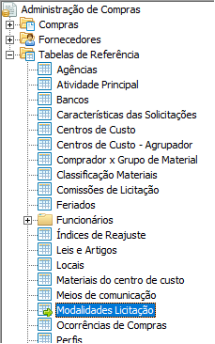
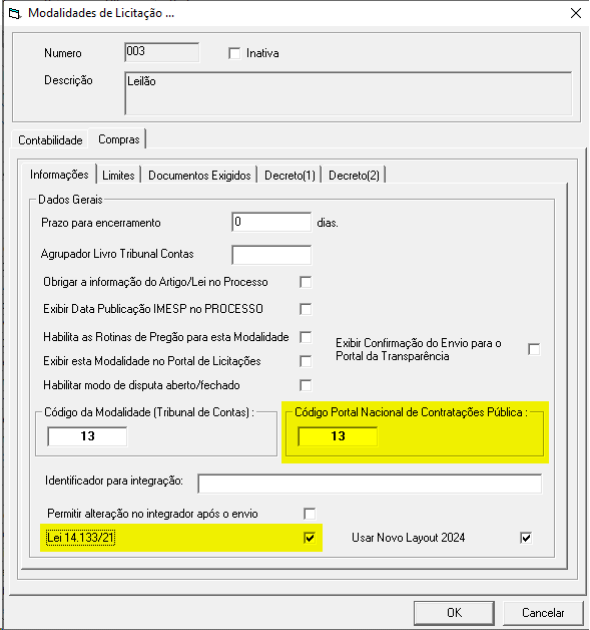
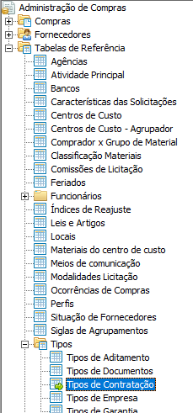

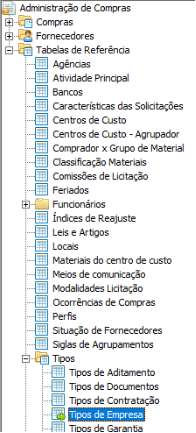

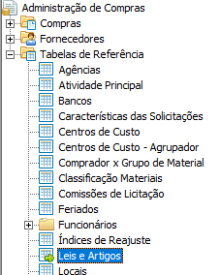

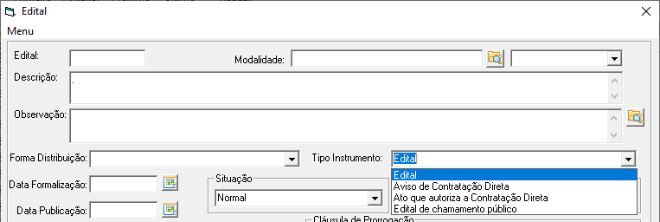
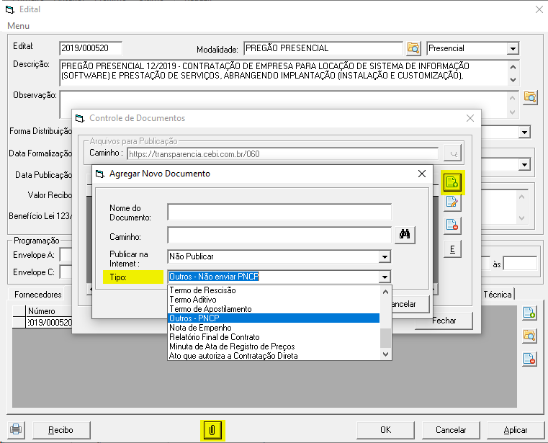
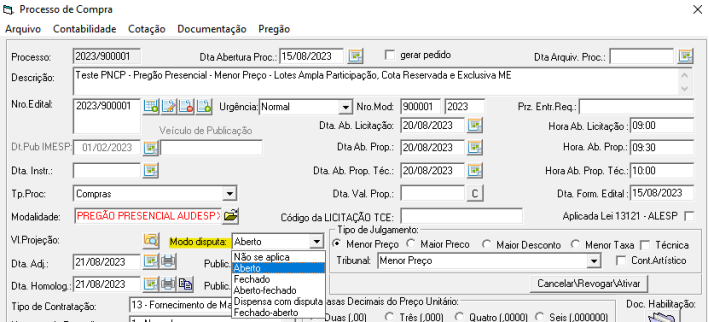
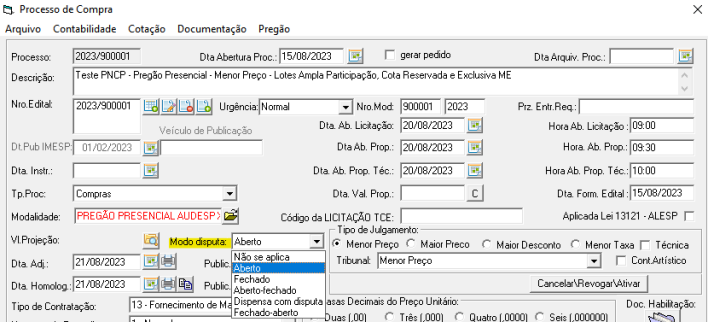
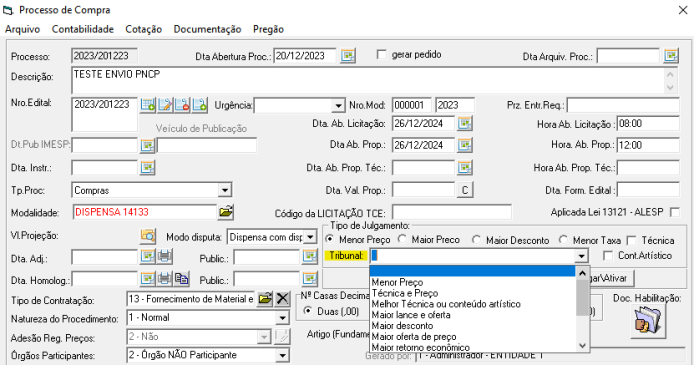
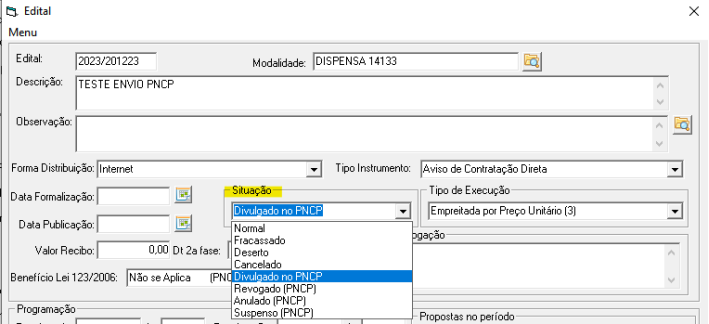

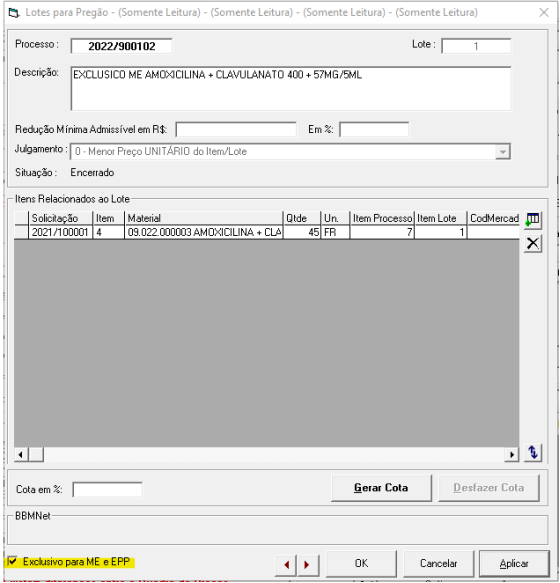


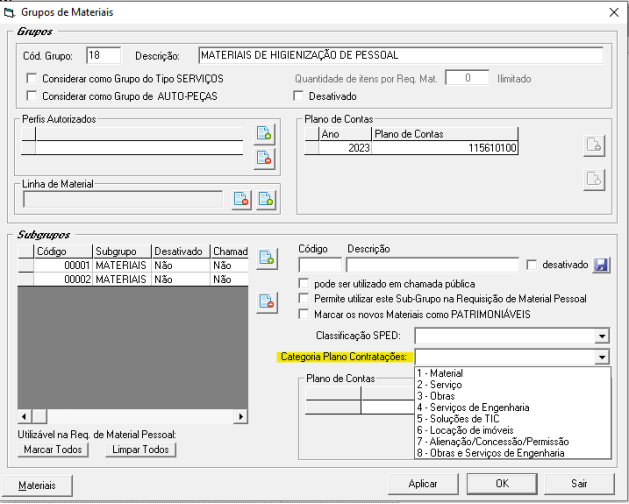
Nenhum comentário